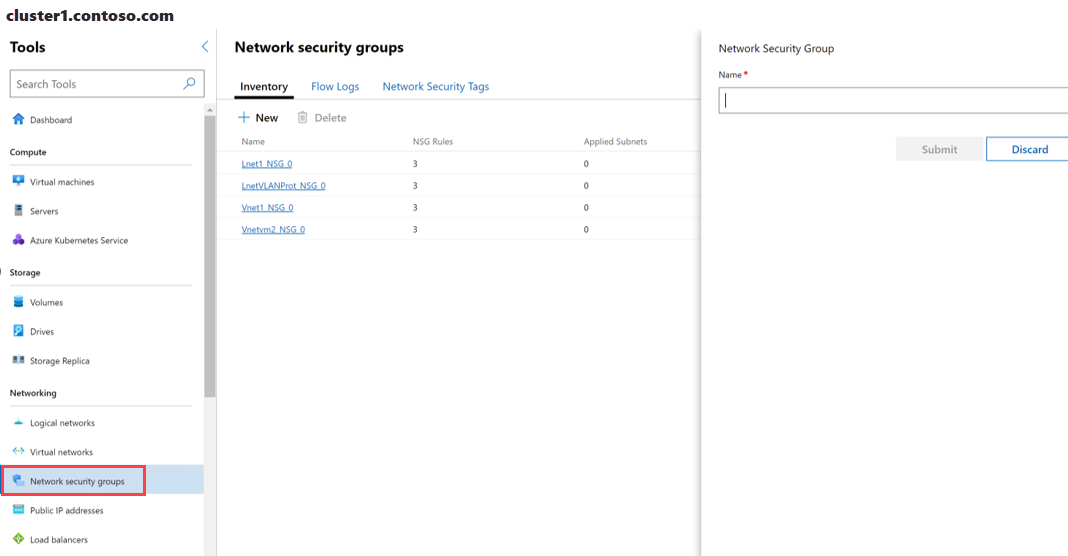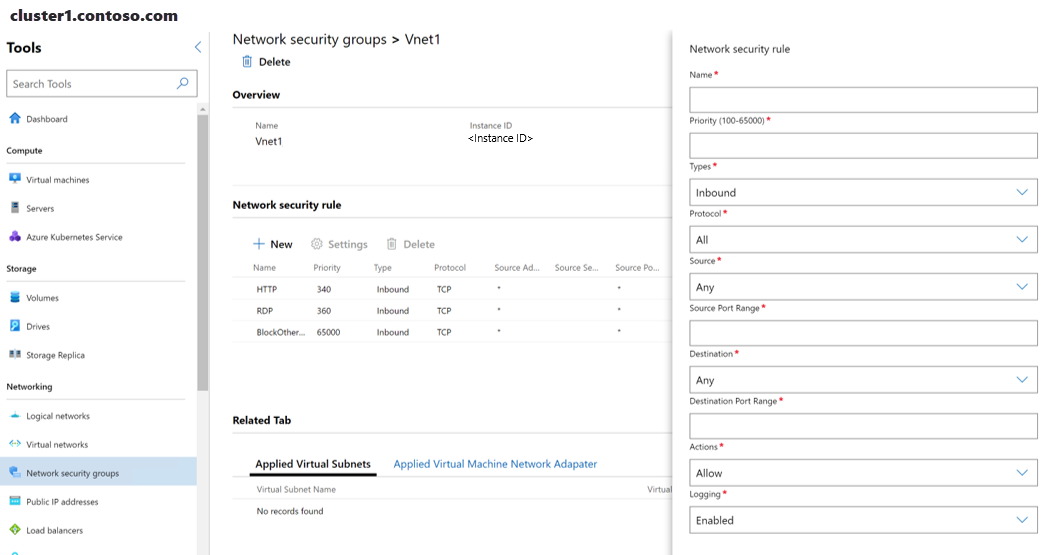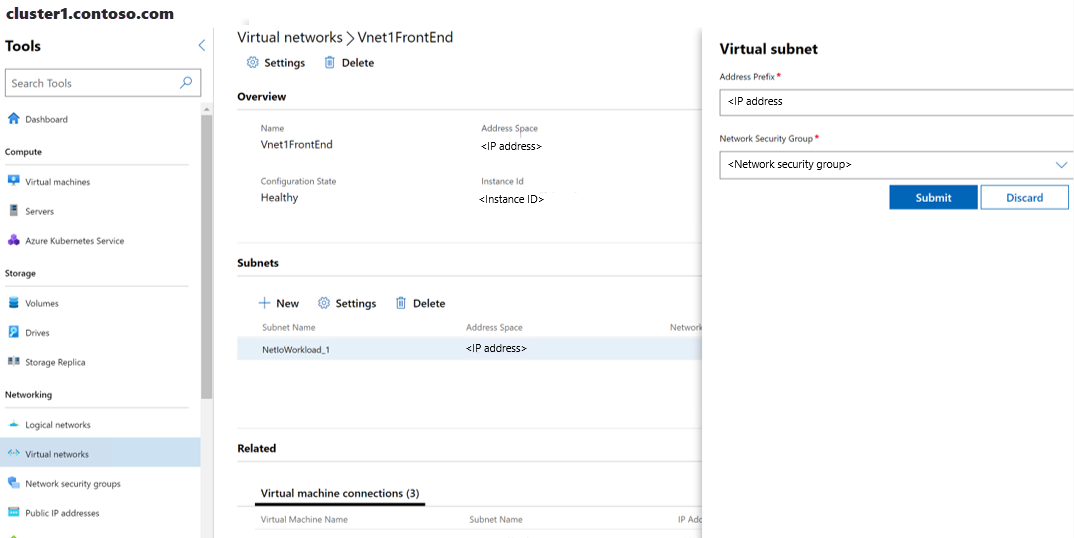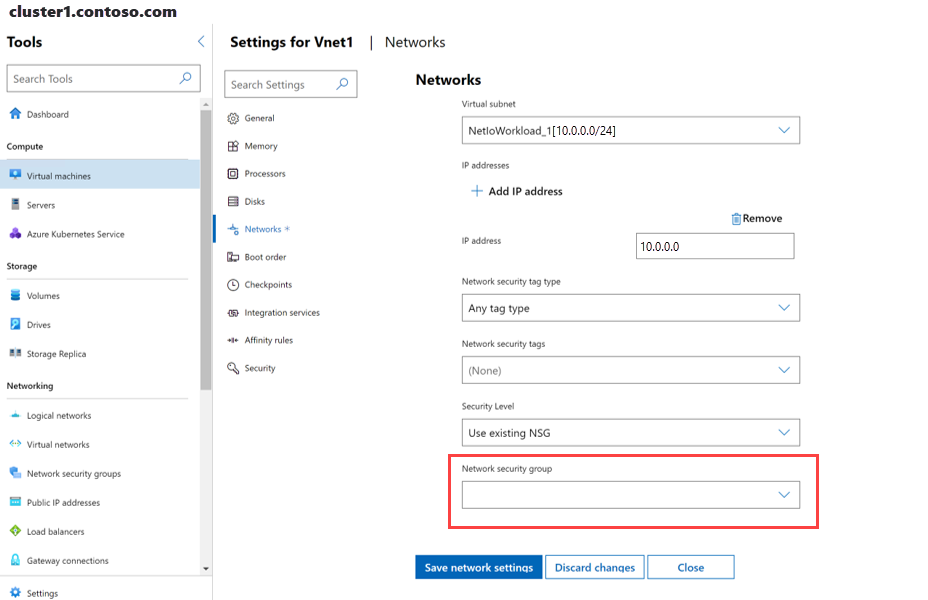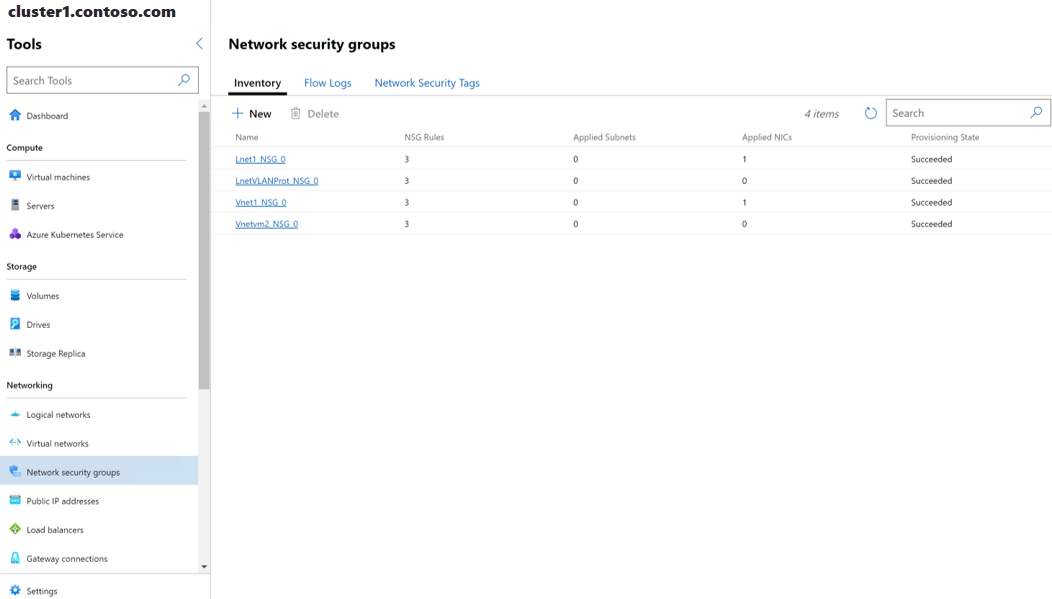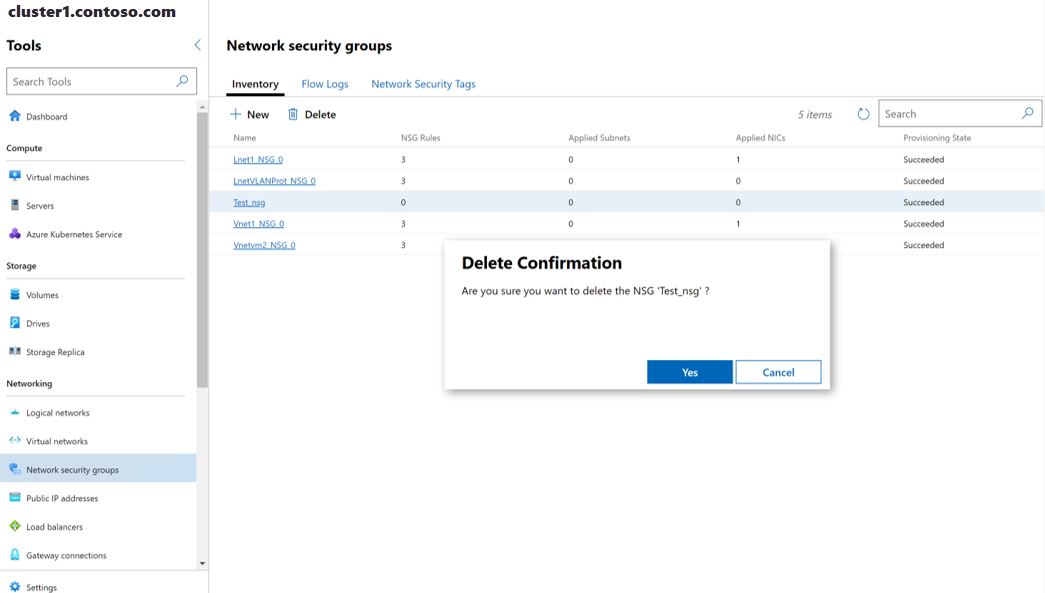Netwerkbeveiligingsgroepen configureren met Het Windows-beheercentrum
Van toepassing op: Azure Local, versies 23H2 en 22H2; Windows Server 2022, Windows Server 2019, Windows Server 2016
In dit onderwerp vindt u stapsgewijze instructies voor het gebruik van het Windows-beheercentrum voor het maken en configureren van netwerkbeveiligingsgroepen (NSG's) voor het beheren van de gegevensverkeersstroom met datacenterfirewall. Het biedt ook instructies voor het beheren van netwerkbeveiligingsgroepen op virtuele en logische netwerken (Software Defined Network) van SDN. U kunt Datacenter Firewall inschakelen en configureren door netwerkbeveiligingsgroepen te maken en toe te passen op een subnet of een netwerkinterface. Zie Wat is Datacenter Firewall voor meer informatie? Zie Netwerkbeveiligingsgroepen configureren met PowerShell als u hiervoor PowerShell-scripts wilt gebruiken.
Voordat u netwerkbeveiligingsgroepen configureert, moet u netwerkcontroller implementeren. Zie Wat is netwerkcontroller voor meer informatie over de netwerkcontroller? Zie Een SDN-infrastructuur implementeren als u netwerkcontroller wilt implementeren met behulp van PowerShell-scripts.
Als u netwerkbeveiligingsgroepen wilt toepassen op een logisch SDN-netwerk, moet u bovendien eerst een logisch netwerk maken. Als u netwerkbeveiligingsgroepen wilt toepassen op een virtueel SDN-netwerk, moet u eerst een virtueel netwerk maken. Raadpleeg voor meer informatie:
Een netwerkbeveiligingsgroep maken
U kunt een netwerkbeveiligingsgroep maken in het Windows-beheercentrum.
Selecteer in het startscherm van het Windows-beheercentrum onder Alle verbindingen het systeem waarop u de netwerkbeveiligingsgroep wilt maken.
Schuif onder Extra omlaag naar het netwerkgebied en selecteer Netwerkbeveiligingsgroepen.
Selecteer onder Netwerkbeveiligingsgroepen het tabblad Inventaris en selecteer vervolgens Nieuw.
Typ in het deelvenster Netwerkbeveiligingsgroep een naam voor de netwerkbeveiligingsgroep en selecteer verzenden.
Controleer onder Netwerkbeveiligingsgroepen of de inrichtingsstatus van de nieuwe netwerkbeveiligingsgroep geslaagd wordt weergegeven.
Regels voor netwerkbeveiligingsgroepen
Nadat u een netwerkbeveiligingsgroep hebt gemaakt, kunt u regels voor netwerkbeveiligingsgroepen maken. Als u regels voor netwerkbeveiligingsgroepen wilt toepassen op zowel inkomend als uitgaand verkeer, moet u twee regels maken.
Selecteer in het startscherm van het Windows-beheercentrum onder Alle verbindingen het systeem waarop u de netwerkbeveiligingsgroep wilt maken.
Schuif onder Extra omlaag naar het netwerkgebied en selecteer Netwerkbeveiligingsgroepen.
Selecteer onder Netwerkbeveiligingsgroepen het tabblad Inventaris en selecteer vervolgens de netwerkbeveiligingsgroep die u zojuist hebt gemaakt.
Selecteer Nieuw onder Netwerkbeveiligingsregel.
Geef in het deelvenster Netwerkbeveiligingsregel de volgende informatie op:
- Naam van de regel.
- Prioriteit van de regel: acceptabele waarden zijn 101 tot 65000. Een lagere waarde geeft een hogere prioriteit aan.
- Typen : dit kan binnenkomend of uitgaand zijn.
- Protocol : geef het protocol op dat overeenkomt met een binnenkomend of uitgaand pakket. Acceptabele waarden zijn Alle, TCP en UDP.
- Bronadresvoorvoegsel: geef het bronadresvoorvoegsel op dat overeenkomt met een binnenkomend of uitgaand pakket. Als u *opgeeft, geeft dat alle bronadressen aan.
- Bronpoortbereik : geef het bronpoortbereik op dat overeenkomt met een binnenkomend of uitgaand pakket. Als u *opgeeft, geeft dat alle bronpoorten aan.
- Doeladresvoorvoegsel: geef het voorvoegsel van het doeladres op dat overeenkomt met een binnenkomend of uitgaand pakket. Als u *opgeeft, geeft dat alle doeladressen aan.
- Doelpoortbereik : geef het doelpoortbereik op dat overeenkomt met een binnenkomend of uitgaand pakket. Als u *opgeeft, geeft dat alle doelpoorten aan.
- Acties : als de bovenstaande voorwaarden overeenkomen, geeft u op of u het pakket wilt toestaan of blokkeren. Acceptabele waarden zijn Toestaan en Weigeren.
- Logboekregistratie : geef op dat u logboekregistratie voor de regel wilt in- of uitschakelen. Als logboekregistratie is ingeschakeld, wordt al het verkeer dat met deze regel overeenkomt, geregistreerd op de hostcomputers.
Selecteer Indienen.
Een netwerkbeveiligingsgroep toepassen op een virtueel netwerk
Nadat u een netwerkbeveiligingsgroep en -regels hebt gemaakt, moet u de netwerkbeveiligingsgroep toepassen op een subnet van een virtueel netwerk, een subnet van een logisch netwerk of een netwerkinterface.
Schuif onder Extra omlaag naar het netwerkgebied en selecteer Virtuele netwerken.
Selecteer het tabblad Inventaris en selecteer vervolgens een virtueel netwerk. Selecteer op de volgende pagina een subnet van een virtueel netwerk en selecteer vervolgens Instellingen.
Selecteer een netwerkbeveiligingsgroep in de vervolgkeuzelijst en selecteer vervolgens Verzenden.
Als u de laatste stap voltooit, wordt de netwerkbeveiligingsgroep gekoppeld aan het subnet van het virtuele netwerk en wordt deze toegepast op alle computers die zijn gekoppeld aan het subnet van het virtuele netwerk.
Een netwerkbeveiligingsgroep toepassen op een logisch netwerk
U kunt een netwerkbeveiligingsgroep toepassen op een logisch netwerksubnet.
Schuif onder Extra omlaag naar het netwerkgebied en selecteer Logische netwerken.
Selecteer het tabblad Inventaris en selecteer vervolgens een logisch netwerk. Selecteer op de volgende pagina een logisch subnet en selecteer vervolgens Instellingen.
Selecteer een netwerkbeveiligingsgroep in de vervolgkeuzelijst en selecteer vervolgens Toevoegen.
Als u de laatste stap uitvoert, wordt de netwerkbeveiligingsgroep gekoppeld aan het subnet van het logische netwerk en wordt deze toegepast op alle computers die zijn gekoppeld aan het subnet van het logische netwerk.
Een netwerkbeveiligingsgroep toepassen op een netwerkinterface
U kunt een netwerkbeveiligingsgroep toepassen op een netwerkinterface, hetzij tijdens het maken van een virtuele machine (VM) of hoger.
Schuif onder Extra omlaag naar het netwerkgebied en selecteer Virtuele machines.
Selecteer het tabblad Inventaris , selecteer een virtuele machine en selecteer vervolgens Instellingen.
Selecteer Netwerken op de pagina Instellingen.
Schuif omlaag naar de netwerkbeveiligingsgroep, vouw de vervolgkeuzelijst uit, selecteer een netwerkbeveiligingsgroep en selecteer Netwerkinstellingen opslaan.
Als u de laatste stap voltooit, wordt de netwerkbeveiligingsgroep gekoppeld aan de netwerkinterface en wordt deze toegepast op al het binnenkomende en uitgaande verkeer voor de netwerkinterface.
Een lijst met netwerkbeveiligingsgroepen ophalen
U kunt eenvoudig een lijst met de netwerkbeveiligingsgroepen in uw systeem weergeven.
- Selecteer in het startscherm van het Windows-beheercentrum onder Alle verbindingen het systeem waarop u een lijst met netwerkbeveiligingsgroepen wilt weergeven.
- Schuif onder Extra omlaag naar het netwerkgebied en selecteer Netwerkbeveiligingsgroepen.
- Op het tabblad Inventaris wordt de lijst weergegeven met de netwerkbeveiligingsgroepen die beschikbaar zijn op het systeem en bevat opdrachten die u kunt gebruiken om afzonderlijke netwerkbeveiligingsgroepen in de lijst te beheren. U kunt:
Bekijk de lijst met netwerkbeveiligingsgroepen.
Bekijk het aantal regels voor elke netwerkbeveiligingsgroep en het aantal toegepaste subnetten en NIC's dat op elke netwerkbeveiligingsgroep is toegepast.
Bekijk de inrichtingsstatus van elke netwerkbeveiligingsgroep (geslaagd, mislukt).
Een netwerkbeveiligingsgroep verwijderen.
Als u een netwerkbeveiligingsgroep in de lijst selecteert, kunt u de bijbehorende regels bekijken. Vervolgens kunt u regelinstellingen voor netwerkbeveiligingsgroepen toevoegen, verwijderen of wijzigen.
Een netwerkbeveiligingsgroep verwijderen
U kunt een netwerkbeveiligingsgroep verwijderen als u deze niet meer nodig hebt.
Notitie
Nadat u een netwerkbeveiligingsgroep uit de lijst met netwerkbeveiligingsgroepen hebt verwijderd, controleert u of deze niet is gekoppeld aan een subnet of een netwerkinterface.
Schuif onder Extra omlaag naar het netwerkgebied en selecteer Netwerkbeveiligingsgroepen.
Selecteer het tabblad Inventaris , selecteer een netwerkbeveiligingsgroep in de lijst en selecteer vervolgens Verwijderen.
Selecteer Ja in de bevestigingsprompt Verwijderen.
Selecteer Naast het zoekvak Vernieuwen om ervoor te zorgen dat de netwerkbeveiligingsgroep is verwijderd.
Volgende stappen
Zie ook voor meer informatie: